Войдите для лучшего опыта

{{ item.spec_option }}
{{ item.spec }}
Система
¥{{ random.sku_info.price }}
Примерная цена
iSlide - это высокоэффективный плагин, созданный для PowerPoint, с тремя словами, чтобы описать его, « простым», « эффективным и « быстрым». iSlide охватывает сложные сценарии использования для подавляющего большинства пользователей (за исключением продвинутых игроков PPT) и предлагает множество вариантов для эффективного решения проблем проектирования PPT. iSlide предлагает более десятка быстрых функций, а также идеальную скорость обработки, которая значительно снижает затраты на производство PPT.
Разнообразные функции, простые операции
Ядро iSlide на самом деле состоит в том, чтобы выполнять сложную операцию самым простым способом. Из множества функций ни одна операция не является слишком сложной, чтобы сэкономить больше времени на производство и дизайн, повысить эффективность работы и показать свой уникальный слайд.
Одноклавишная оптимизация
При использовании одного и того же слайда между несколькими устройствами возникает путаница в наборе и отсутствие шрифтов, и для хорошего эффекта просмотра нам нужно неоднократно корректировать наши абзацы и шрифты. И этот процесс настройки не прост, он требует, чтобы мы корректировали страницу за страницей, это, несомненно, большая трата времени. iSlide предоставляет нам единый шрифт, который регулирует функции абзацев, а также некоторые варианты расширения, такие как « Выберите все слайды» и « Включите ли вы скрытые страницы».
Эффективная планировка
Изображения являются одним из незаменимых элементов в PPT, и иногда картинки занимают много страниц, поэтому, как элегантная компоновка фотографического материала разных размеров, это наша головная боль. « Прямоугольная компоновка» + « Заполнение изображений» - лучшее решение, и iSlide предлагает функцию быстрой компоновки фоновых прямоугольных блоков, которые могут быть быстро построены, смонтированы и объединены.
И для прямоугольника, мы также можем сделать тонкую настройку, количество, расстояние, угол смещения, до тех пор, пока вы можете думать о настройке, iSlide готов для вас, как макет высокоуровневой фоновой типографии зависит от вашей эстетики! После завершения прямоугольной компоновки фона нам просто нужно заполнить изображение с помощью функции PowerPoint.
Прямоугольная компоновка - это только небольшая точка интеллектуальной компоновки, в дополнение к прямоугольной компоновке и кольцевой компоновке, в сочетании с функциями PowerPoint, вы можете играть в графики, конечно, вы также можете выбрать его собственную библиотеку диаграмм.
Универсальный склад материалов
Раньше, когда PPT был сделан, всегда были такие проблемы, и всегда хотелось добавить значок рядом с некоторыми общими словами, потому что это визуальное выражение является ключом к повышению давления. Но я часто беспокоился о том, чтобы найти подходящий векторный значок высокой четкости, пока не встретил iconfont.
Но каждый раз, когда вы переключаетесь между страницами, нажимаете кнопки загрузки и перетаскиваете повторяющиеся действия, это все еще очень беспомощно, особенно после того, как в новом Keynote появилось большое количество значков, этот недостаток PowerPoint становится еще более очевидным. В интерфейсе PowerPoint у iSlide есть богатая библиотека значков, которая насчитывает почти две тысячи страниц на выбор, и хотя значки внутри не обязательно так красивы, как те, которые вы ищете, этот набор значков, которые могут изменять размер и цвет в соответствии со стилем, может сэкономить время на поиск и добавление.
{{ app.qa.openQa.Q.title }}
После установки iSlide плагин iSlide не отображается в меню?
I. Описание проблемы
[Возможные причины]
1. Под влиянием других плагинов невозможно выполнить загрузку элемента загрузки;
2. Необходимость получения более высоких полномочий.
[Загрузить элемент]
Office 2007
Кнопка Office в левом верхнем углу » Параметры PowerPoint » Элемент загрузки » Управление: элемент загрузки COM » Переход » откроет окно загрузки COM, а затем выберите iSlide Tools в руке, чтобы убедиться, можно ли включить;
Office 2010/2013/2016/2019/365
Файл » Параметры » Загрузка » Управление: элемент загрузки COM » Переход » откроет окно элемента загрузки COM, а затем выберите iSlide Tools в руке, чтобы убедиться, можно ли включить;
WPS
Начните с создания пустого документа » Нажмите на WPS в верхнем левом углу окна, чтобы показать, что на правой стороне есть вытянутый треугольник » Инструмент » Загрузка COM » Откроет окно загрузки COM, а затем выберите iSlide Tools в руке, чтобы убедиться, что он включен.
II. РЕШЕНИЯ
Файлы Office.dll регистрируют аномалии в системе GAC
[Программа 1]
Откройте диагностический набор iSlide в меню Пуск;
Нажмите "Установить для текущего пользователя" в разделе "Установка / разгрузка" и перезапустите PPT, чтобы отметить iSlide в разделе загрузки;
Если iSlide не отображается в меню, нажмите « Установить для всех пользователей», а затем перезапустите PPT и выберите iSlide в разделе загрузки;
Если iSlide не отображается в меню, нажмите « Установить для текущего пользователя (без изоляции) » и перезапустите PPT, чтобы отметить iSlide в разделе загрузки;
Если iSlide не отображается в меню, нажмите « Установить (без изоляции) для всех пользователей», а затем перезапустите PPT, чтобы отметить iSlide в пункте загрузки.
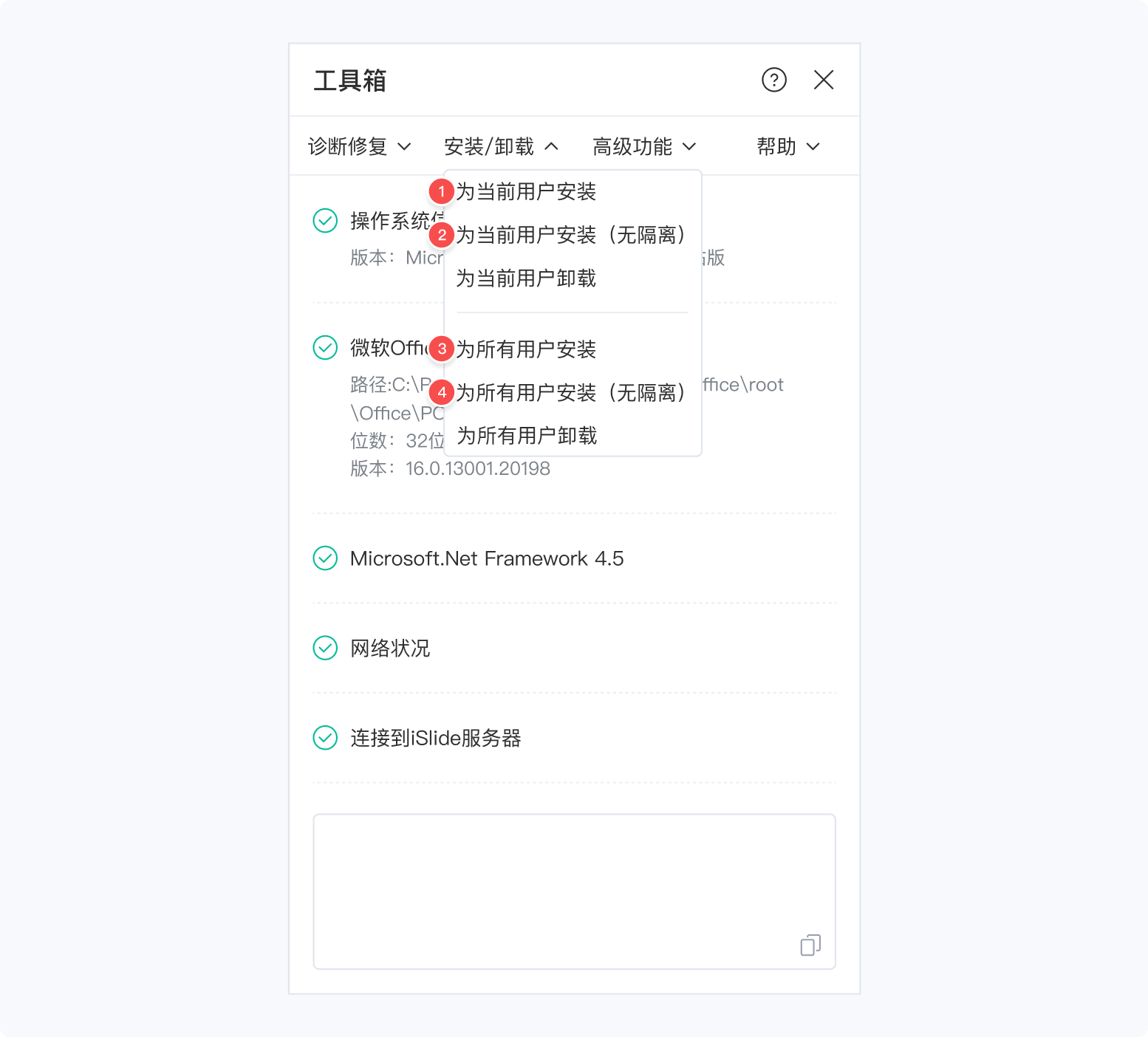
[Программа 2]
1. Коэффициент вероятности - это остаточный файл, который приводит к закрытию файла PPT и временному отказу от антивирусного программного обеспечения и программного обеспечения безопасности;
2. Полный поиск на компьютере всех соответствующих файлов [iSlide] (с большой буквы S);
Ожидание окончания строки прогресса поиска (зеленая часть строки поиска полностью исчезает и становится белой), при этом нажмите на файл полного выбора CTRL + A, чтобы удалить все файлы, связанные с iSlide, правой кнопкой мыши, и выберите файл, который не может быть удален, чтобы пропустить;
Перезагрузите установку iSlide, установите ее, насколько это возможно, в месте по умолчанию, перезапустите элемент загрузки PPT, чтобы выбрать iSlide.
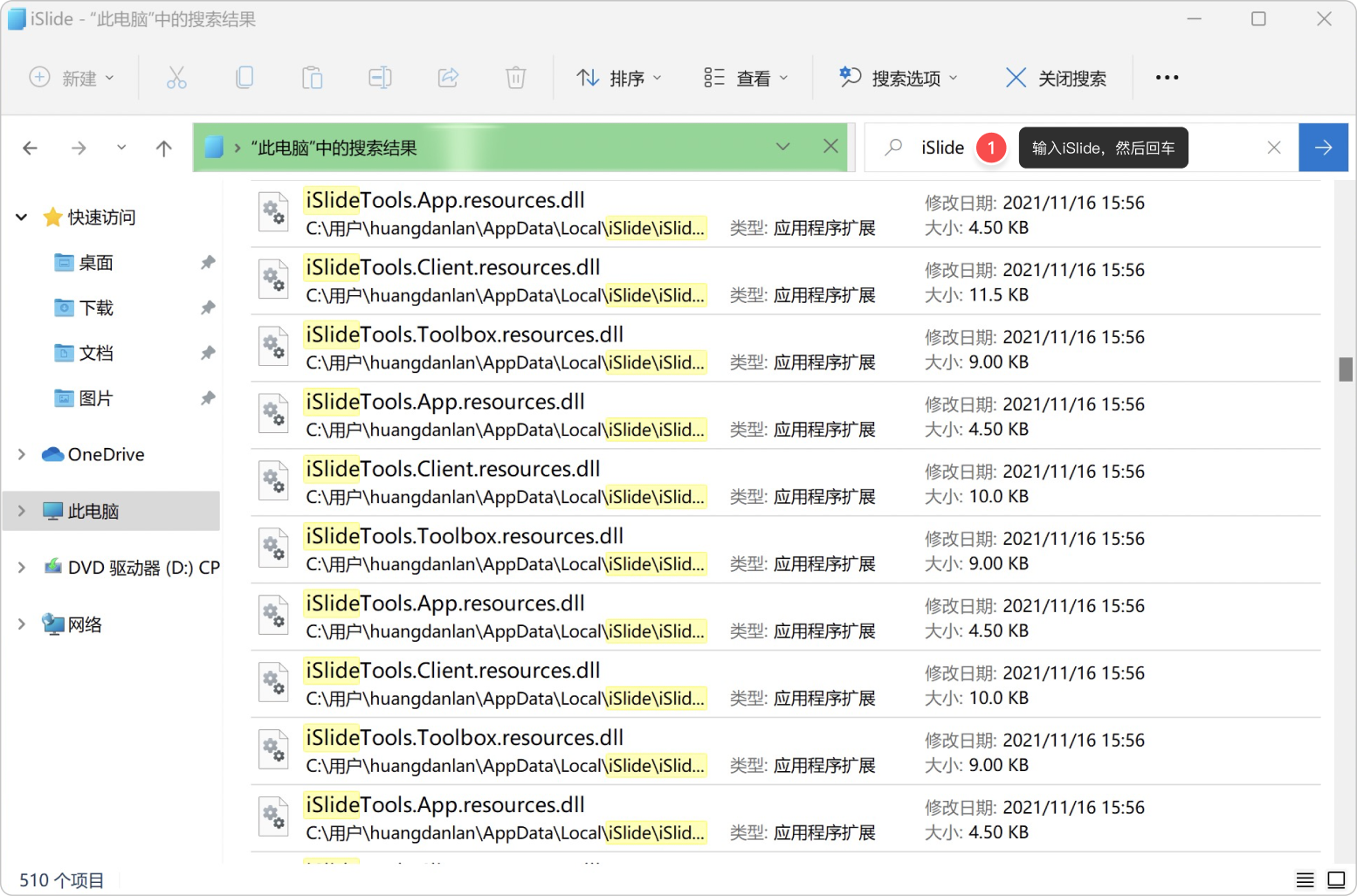
[Программа III]
Расположение в папке C: \ Windows \ assembly \ GAC MSIL \ Office, переименование суффикса папки ниже плюс.bak;
Расположение на C: \ Windows \ assembly \ GAC MSIL \ Microsoft.Office.Interop.PowerPoint, переименование следующих суффиксов папок плюс.bak; Попробуйте перезапустить элемент загрузки PPT, чтобы выбрать iSlide.

Невозможно загрузить элемент из - за других модулей
[Решение]
Временно отменить загрузку других плагинов, загрузить только iSlide, запустите просмотр PPT; Если загрузка удалась, рекомендуется подтвердить проблему совместимости с другими плагинами, а если не удалось загрузить, попробуйте выполнить операцию по схеме « Регистрация аномалий в файле Office.dll в GAC системы» или удалить другие плагины для просмотра.
- Источник Часто задаваемые вопросы:https://support.islide.cc/hc/kb/article/1378910/
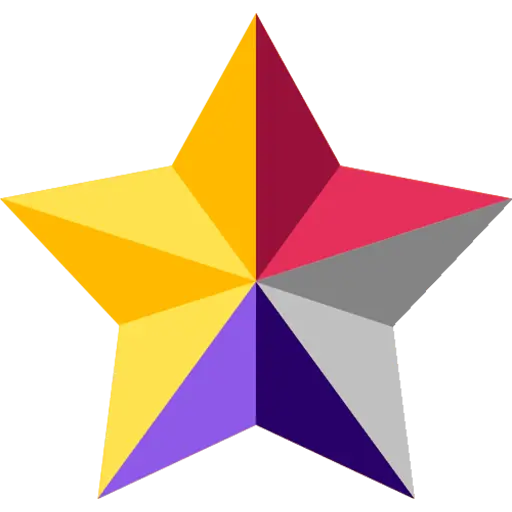

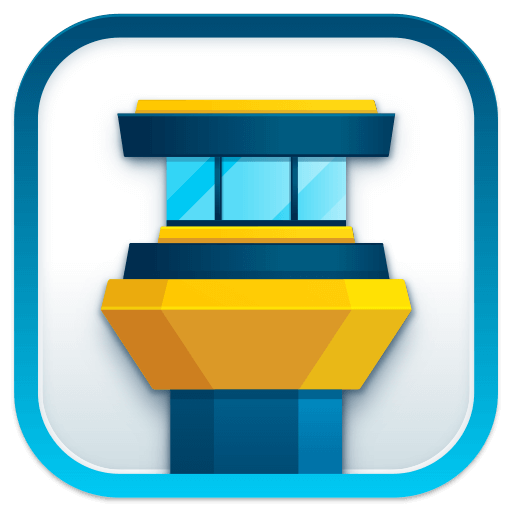
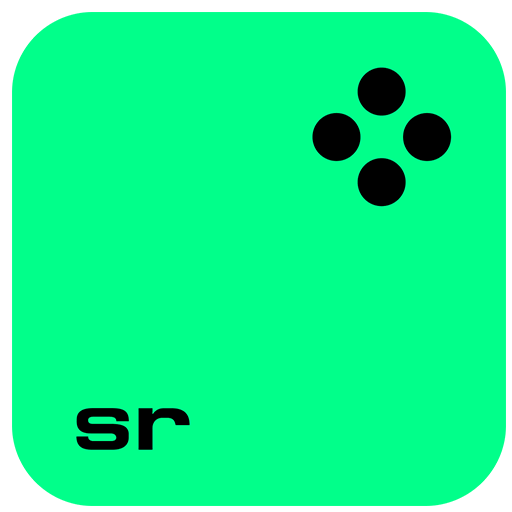

Торг




